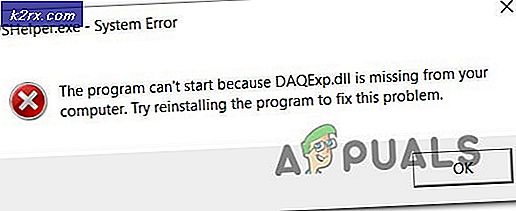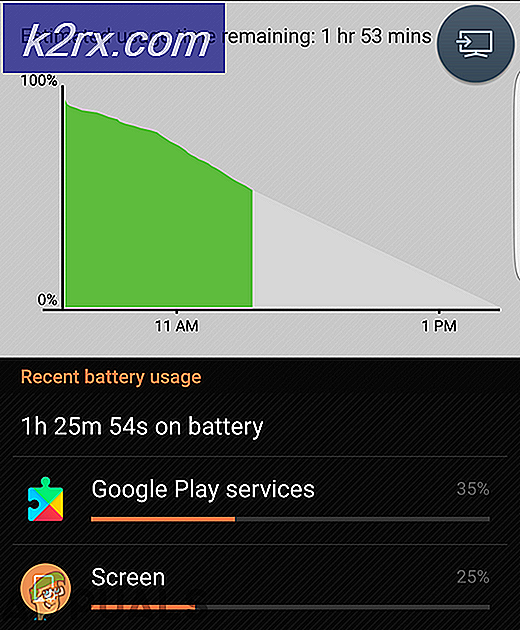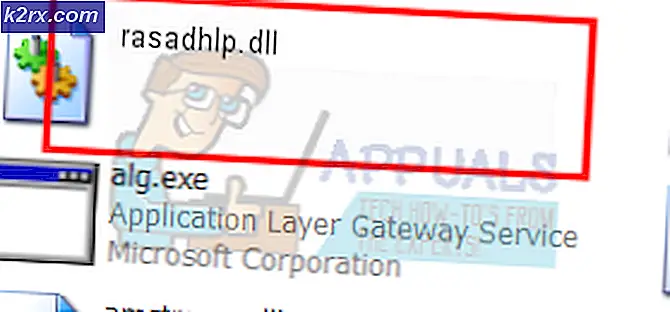Düzeltme: Hedef belirlenmedi ve makefile bulunamadı.
Ubuntu, Debian veya Red Hat ile çalışıyor olsanız da, aşağıdakileri yapan bir hatayı görebilirsiniz: *** Hiçbir hedef belirtilmemiş ve makefile bulunamadı. Durdurmak. Bu bir bütün olarak GNU Make ile ilgili genel bir konu olduğundan, sayısız Unix uygulamasında görebilirsiniz. Mevcut çalışma dizininizde makefile veya Makefile adlı bir dosya olmadığı anlamına gelir. Neyse ki, düzeltmek kolay bir hatadır.
Yöntem 1: Geçerli dizinde Makefile bulma
Aynı hatanın size atılıp atılmadığını görmek için make komutunu geçerli dizinde bir kez daha çalıştırmayı deneyebilirsiniz. Bu, özellikle yeni bir terminal penceresi açmışsanız ve doğru dizini bulmaya çalışmışsanız veya GNU yapımını çalıştırmaya çalıştığınız son zamandan beri cd komutunu kullandıysanız özellikle önemlidir.
Yaptığını varsayarak, geçerli dizinde hangi dosyaların olduğunu görmek için ls veya dir komutunu çalıştırmayı deneyin. Dizin ağacının sağ tarafında olmayabilirsiniz. Kökünüze / dizininize veya ana dizininize ait dizinleri gördüğünüzü fark ederseniz, make komutunu çalıştırmak için kendinizi doğru yere yerleştirmek için cd komutunu çalıştırmak isteyeceksiniz.
Kendinizi, beklediğinizden daha uzak bir yerde bulabileceğiniz bir şans var. Örneğimizde, make / var / crash dizininden koşmayı denedik ve hiç işe yaramadığını gördük. Bu konumdaki tek dosya, ilgisiz kilitlenme raporlarından olduğu için, buradan çalıştırılması beklenemez.
Muhtemelen, make komutunuzu ana dizininizin içinde bir yerde bulunan bir dizinden çalıştırmak isteyeceksiniz. Örneğin, GNU nano'nun en son sürümünü bir kaynaktan oluşturuyor olsaydınız muhtemelen ~ / nano-2.9.6 adresinde bir dizininiz olur ve cd yapıp tekrar çalıştırabilirsiniz. Yapmanız için dizinde bir makefile bulunduğundan emin olmak için bir kez daha çalışmayı denemek isteyebilirsiniz.
PRO TIP: Sorun bilgisayarınız veya dizüstü bilgisayar / dizüstü bilgisayar ile yapılmışsa, depoları tarayabilen ve bozuk ve eksik dosyaları değiştirebilen Reimage Plus Yazılımı'nı kullanmayı denemeniz gerekir. Bu, çoğu durumda, sorunun sistem bozulmasından kaynaklandığı yerlerde çalışır. Reimage Plus'ı tıklayarak buraya tıklayarak indirebilirsiniz.Yüklemeyi önce yapılandırmanız gerekeceğini unutmayın. Configure komutu, GNU derleyicisinin gelişmesi için mükemmel ortamı yaratır. Doğru proje dizininde bile bir makefile bulamıyorsanız, hala içinde iken make / make komutunu çalıştırın ve make komutunu takip edin. Bu, doğru bir şekilde derlerse, projenizi sudo make install ile kurabilir, ancak root olarak bir şey oluşturmak istemediğinizi unutmayın, böylece sudo make'i veya kurulumun dışında başka bir şey çalıştırmak istemeyeceksiniz.
Yöntem 2: Özel Makefile belirtme
Sorunu çözdüğünü varsayarsak, yapmanız gereken daha fazla bir şey yok. Ancak, önceki yöntemin sorununuzu gidermediğini düşünmek için iki özel kullanım durumu vardır. Bunların her ikisi de, elle yapılandırdığınız bir proje için kendi makefile yazmanızı içerir.
-f seçeneğini kullanarak kelimenin tam anlamıyla makefile dışında bir şey denen özel bir makefile belirtebilirsiniz. Örneğin, makefile.bak adında bir yedekleme makefile ederseniz, komut satırından make -f makefile.bak komutunu çalıştırarak bunu belirtebilirsiniz. Makefile.bak dosyasını herhangi bir dosya adıyla değiştirebilirsiniz ve derleyici çalışırken özel veya eski bir makefile hatalarını görmezden gelmek istiyorsanız -i seçeneğini ekleyebilirsiniz. Bu genellikle önerilmemektedir, çünkü muhtemelen bir sorun varsa makefile'ınızı düzenlemek isteyeceksiniz.
Diğer çok yakından ilişkili kullanım durumu, vaka duyarlılığının bir sorun olduğu bir durumu içerir. Aşağıdakiler Unix'in iş yapma biçimindeki tüm ayrı dosyalarıdır:
- Makefile
- makefile
- Makefile
- MakeFile
- Makefile
Özel olarak yapılandırılmış programlar, makefile bir tek büyük harf kullanımıyla tanımayabilir. Üzerinde çalıştığınız bir kodlama projesi için el yazdıysanız, o zaman GNU yapımının bu özelliği bulabildiğinden emin olmak için -i seçeneğini kullanabilseniz de muhtemelen makefile yeniden adlandırmak isteyeceksiniz. Her şeyi doğru bir şekilde yazdıysanız, kendi projenizden, doğru ortamı oluşturmak ve bu problemden kaçınmak için zorlamak için hala çalışmaya başlayabilirsiniz.
PRO TIP: Sorun bilgisayarınız veya dizüstü bilgisayar / dizüstü bilgisayar ile yapılmışsa, depoları tarayabilen ve bozuk ve eksik dosyaları değiştirebilen Reimage Plus Yazılımı'nı kullanmayı denemeniz gerekir. Bu, çoğu durumda, sorunun sistem bozulmasından kaynaklandığı yerlerde çalışır. Reimage Plus'ı tıklayarak buraya tıklayarak indirebilirsiniz.